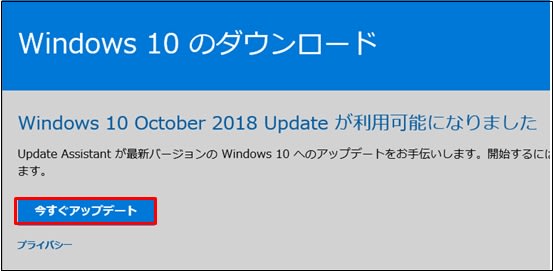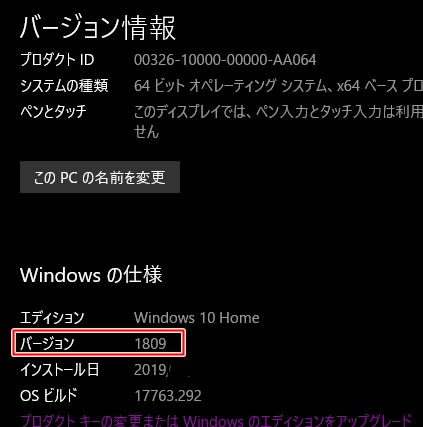パソコンの名前は(PC名)は ネットワーク上で個々のパソコンを識別するのに必要です。
■パソコン名を変える方法
1.「スタート」「設定」「システム」。
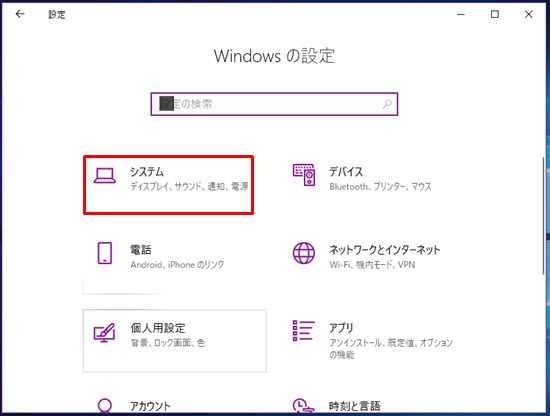
2.「バージョン情報」「このコンピュータの名前を変更」。
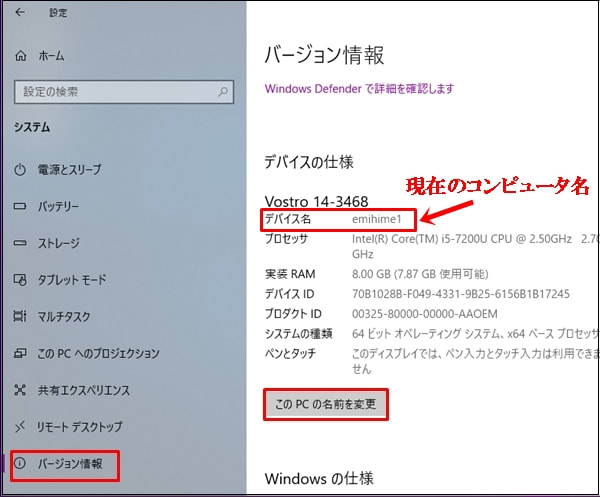
3.「PC名を変更する」に「新しい名前を入力」「次へ」。

4.「今すぐ再起動する」。

5.コンピュータ名確認
「スタート」「ネットワーク」から確認。
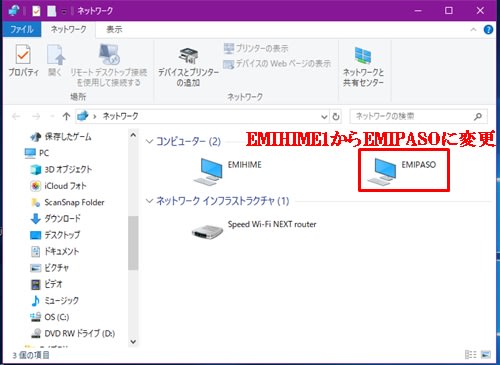
「Win10スタート画面が皆さんと違うですが・・・」と
参考画像

■変更する方法(よく使うアプリ)が簡単に表示する方法
1.「スタート」「個人設定」。
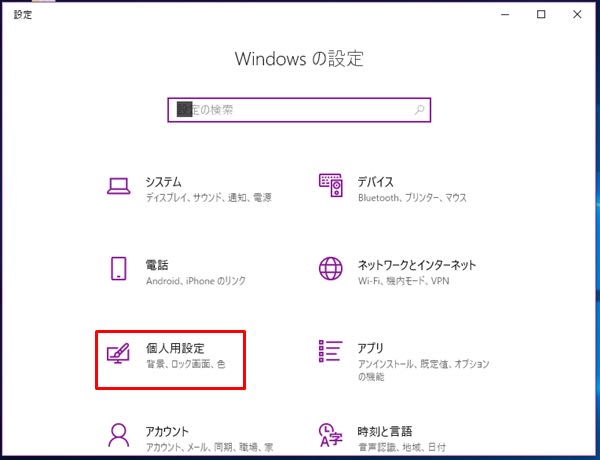
2.「スタート」「全画面表示のスタートを使う」の「ON」のチエックを外す。

3.「よく使うアプリ」が表示されます。
(使用したいソフトがすぐ確認できます)
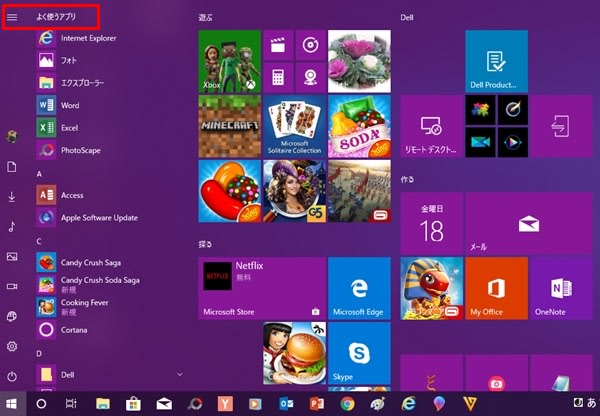
複数のパソコンを共有フォルダで閲覧したい場合 ネットワーク上に非表示の場合があります。
昨日は表示されていたのに 今日は非表示の場合があります。
■表示できるように設定する方法
1.「スタート」「よくつかうアプリ」をスクロール。
2.「Windows管理ツール」「サービス」。
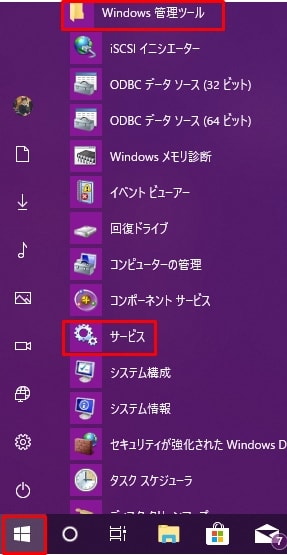
3.「サービス(ローカル)」
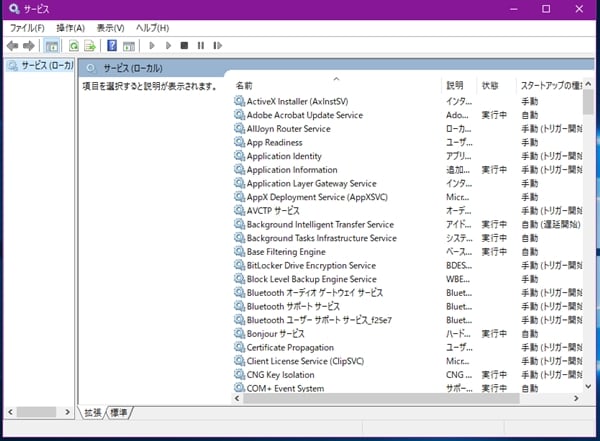
4.下記内容を「自動」し「再起動」。
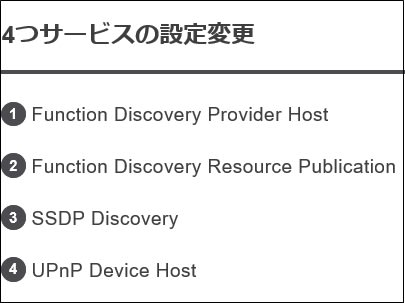
ネットワークに表示されました。
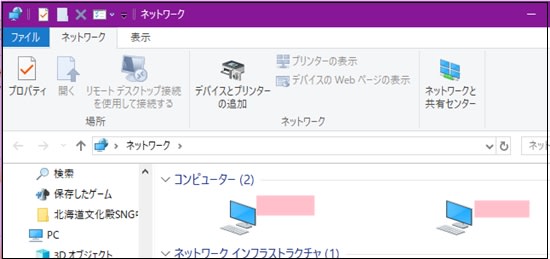
Win10パソコンの「スタートボタン」をクリックしても 反応がありません。
普通は「スタートボタン」をクリックすると下記画面が表示されます。
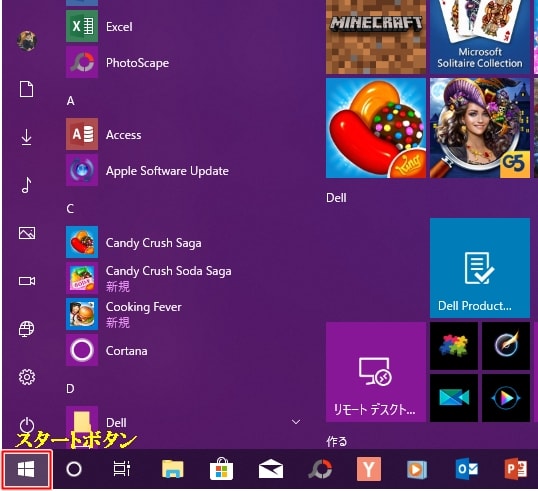
上記画面が表示されませんでした。
対策方法 パソコンを再起動する
1.キーボードの「Ctrl+Alt+Delete」キーを同時に押します。
2.画面右下にある「電源」ボタンをクリック。
3.メニューが表示されたら キーボードの「Shiftキー」を押しながら「シャットダウン」をクリック。
■テキスト画面 アプリなどサイズを確認する方法と変更方法
1.デスクトップで右クリックをして「ディスプレー」を選択。

2.「拡大縮小とレイアウト」から「推奨▼」から選択。
又 ディスプレーの明るさも「スライダー」を移動することで任意の明るさが設定できます。
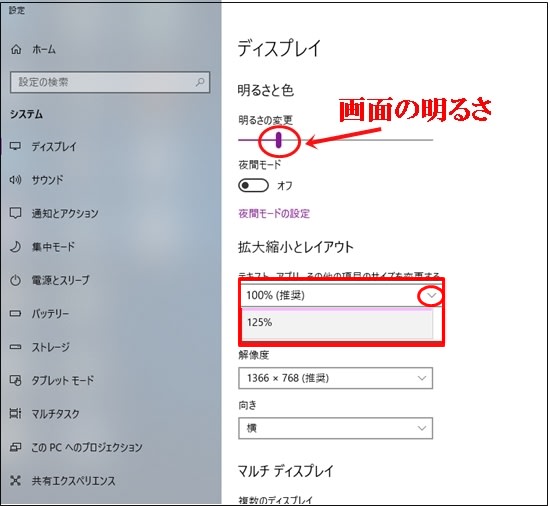
パソコンを立ち上げると
下記画像(LINE)のパソコンでの登録を促す表示

■無効(表示しないようにする)方法
1.タスクバー上で右クリックし「タスクマネージャー」をクリック。

2.「スタートアップ」タブ「LAIN」を選択(有効になっている)「無効にする」をクリック。

■Win10不要なソフトを削除する方法
1.設定から「アプリ」。

2.アンインストールしたいソフトを選択し「アンインストール」。

3.アンインストールが完了されれば OKです。

*コントロールパネルの「カテゴリ」「プログラムのアンインストール」からも出来ます。
データーをUSB・外付けハードディスクに保存した後の取り外し方法です。
1.タスクバーの隠れているインジケーターをクリックします。
2.「ハードウェアーを安全に取り外す」を左クリック。

3.「外したいUSBの取り外し」を左クリック で取り外しましょう。

「なんか?タスクバーが皆さんと違うのですが?」と
参考画像

■タスクバーを表示させる方法
1.タスクバー上で右クリック。
2.「タスクバーの設定」。

3.デスクトップモードでタスクバーを自動的に隠す
4.タブレットモードでタスクバーを自動的に隠すを「オン」にします。

5.タスクバーが表示されます。